Catatan: Kami ingin secepatnya menyediakan konten bantuan terbaru dalam bahasa Anda. Halaman ini diterjemahkan menggunakan mesin dan mungkin terdapat kesalahan tata bahasa atau masalah keakuratan. Kami bertujuan menyediakan konten yang bermanfaat untuk Anda. Dapatkah Anda memberi tahu kami apakah informasi ini bermanfaat untuk Anda di bagian bawah halaman ini? Berikut artikel dalam bahasa Inggris untuk referensi.
Kadang-kadang adalah cara paling efektif untuk menyampaikan informasi dengan menggunakan bagan dipilih dengan baik. Microsoft Office lama didukung membuat bagan dan sekarang klien Office di iOS, Android and Windows Mobile juga mendukung mengkustomisasi beberapa elemen bagan tersebut, seperti judul sumbu, legenda data dan lainnya.
Langkah-langkah ini akan membantu Anda mengkustomisasi bagan yang sudah ada. Jika Anda perlu membuat bagan di perangkat seluler Anda, silakan lihat membuat bagan dengan Excel pada perangkat seluler. Jika Anda ingin menyisipkan bagan yang baru dalam Word atau PowerPoint di mobile, Anda harus membuat di Excel terlebih dahulu dan melihat lalu menyisipkan bagan di PowerPoint pada perangkat seluler untuk instruksi tentang cara menyisipkan bagan ke PowerPoint, atau Word di perangkat seluler Anda.
Mengubah elemen bagan
-
Pilih bagan yang ingin Anda ubah
-
Pada pita bagan sudah akan terlihat. Jika tidak, ulangi langkah 1. Klik tombol elemen untuk memperluas daftar elemen yang bisa Anda ubah di bagan yang dipilih. Tidak setiap elemen tersedia untuk setiap bagan - misalnya sumbu vertikal tidak masuk akal pada bagan Pai - namun jika elemen tersedia memilihnya akan memperlihatkan opsi yang bisa Anda konfigurasikan.
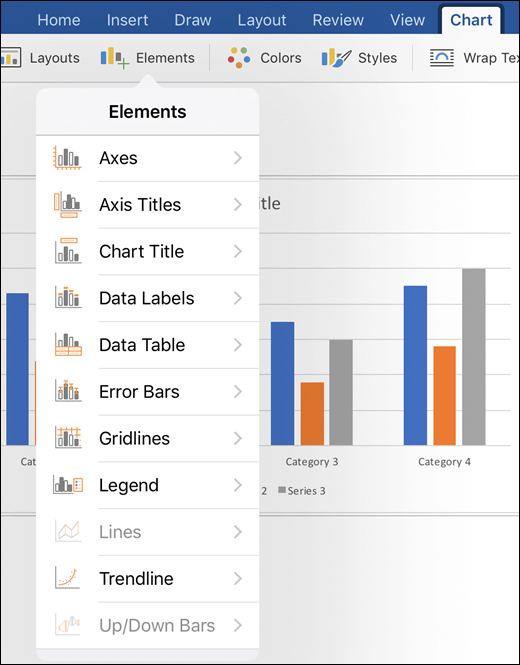
-
Sumbu - Anda bisa mengaktifkan sumbu vertikal atau horizontal atau menonaktifkan.
-
Judul sumbu- Anda bisa mengaktifkan judul atau menonaktifkan. Untuk mengubah sumbu judul mengaktifkan di sini, lalu ketuk pada bagan itu sendiri dan ketik judul baru. Ketuk di mana pun pada dokumen untuk menyimpan perubahan Anda.
-
Judul bagan - Anda bisa menonaktifkan judul bagan atau meletakkannya di atas bagan atau di tengah di dalam bagan. Untuk mengedit bagan judul mengaktifkan di sini, lalu ketuk pada judul bagan di bagan itu sendiri dan ketik judul baru. Ketuk di mana pun pada dokumen untuk menyimpan perubahan Anda.
-
Label data - Anda memiliki beberapa opsi untuk tempat meletakkan label data, termasuk menonaktifkannya secara keseluruhan. Ini menempatkan nilai data aktual bersama representasi mereka dalam bagan untuk lebih jelas menyampaikan nilai.
-
Tabel data - Mari kita Anda Aktifkan, atau nonaktif, tampilan tabel yang berisi data yang dinyatakan dalam bagan.
-
Bilah kesalahan - kesalahan bilah bantuan Anda melihat margin kesalahan dan simpangan baku dalam data secara sekilas. Anda bisa memilih untuk memperlihatkan jumlah kesalahan standar, persentase, atau simpangan baku.
-
Garis kisi - Anda bisa mengaktifkan utama atau sedikit garis kisi atau nonaktif untuk membuatnya mudah dibaca dan membandingkan nilai vertikal atau horizontal. (atau keduanya)
-
Legenda - jika Anda ingin legenda ditampilkan yang menjelaskan bagan Anda nilai Anda dapat mengaktifkannya (dan pilih tempat masuk) dengan pengaturan ini.
-
Garis - elemen ini hanya tersedia di bagan garis dan menambahkan turun atau tinggi-rendah garis untuk membantu Anda lebih mudah menemukan titik data.
Tips: Hati-hati dengan garis. Jika Anda memiliki banyak titik data dalam bagan Anda ini bisa sangat padat dengan cepat.
-
Garis tren - ini menambahkan garis tren yang bisa membantu Soroti atau memperkirakan tren dalam data Anda. Jika Anda memiliki lebih dari satu seri data, Anda bisa memilih seri mana Anda ingin melihat garis tren untuk.
-
Bilah - bilah ini bisa membantu Anda membandingkan dua nilai pada titik yang sama; misalnya perusahaan yang berbeda pendapatan pada periode waktu yang sama.
-
Lihat juga
Memiliki pertanyaan atau komentar tentang Microsoft Office di ponsel yang kami tidak menjawab di sini?
Lihat Bagaimana cara memberikan umpan balik di Microsoft Office?










